Как работают QR-коды? Руководство по сканированию и устранению неполадок
Bruce Li•Sep 19, 2025
Вы только что приземлились в новой стране и жаждете приключений. Вы открываете данные своей новой eSIM, готовые подключиться. И вот он: маленький пиксельный черно-белый квадрат. Этот QR-код — ваш ключ к мгновенному мобильному интернету, но что делать, если он… просто не сканируется? Это неприятный момент, который может испортить начало любого приключения.
Не волнуйтесь, вы не одиноки. Понимание того, как работают эти маленькие квадраты, и знание нескольких простых трюков может решить большинство проблем со сканированием за считанные секунды. В этом руководстве мы развеем мифы о QR-кодах, объясним их решающую роль в активации вашей eSIM для путешествий и проведем вас по безотказному списку для устранения неполадок. Готовы стать экспертом по QR-кодам? Давайте подключим вас к сети.
Прежде чем мы начнем, почему бы не убедиться, насколько простой может быть связь? С Yoho Mobile вы можете ознакомиться с гибкими тарифными планами для направлений по всему миру, чтобы быть на связи с момента прибытия.
Что такое QR-код?
QR означает «Quick Response» (Быстрый отклик). Считайте его усовершенствованным штрих-кодом. В то время как традиционный штрих-код содержит небольшой объем информации в одном направлении (например, цену товара), QR-код хранит тысячи символов данных в двумерной сетке из черных и белых квадратов. Эти данные могут быть чем угодно: от URL-адреса веб-сайта и данных для входа в Wi-Fi до контактной информации и, что особенно важно для путешественников, профилей активации eSIM.
Разработанные в 1994 году японской компанией Denso Wave для автомобильной промышленности, их универсальность сделала их повсеместными. Каждый код имеет определенные компоненты, которые помогают камере вашего телефона считывать его быстро и точно, даже если часть кода повреждена.
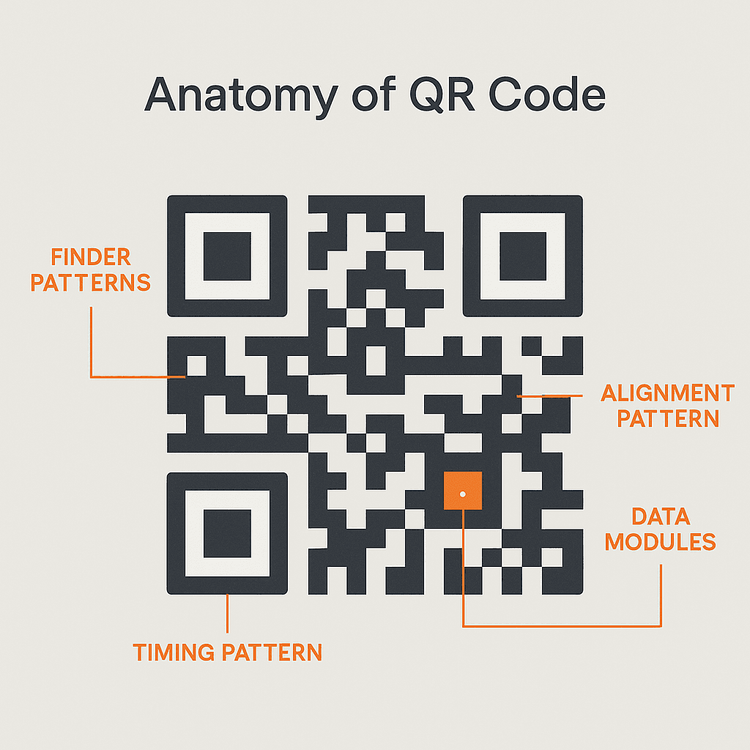
- Поисковые шаблоны: Три больших квадрата в углах сообщают сканеру, где находятся границы кода.
- Выравнивающий шаблон: Меньший квадрат, который помогает сканеру считывать код, даже если он находится на изогнутой поверхности или просматривается под углом.
- Модули данных: Остальные маленькие квадраты, составляющие узор и содержащие фактическую информацию.
Как QR-коды работают для активации eSIM?
Когда вы покупаете eSIM, полученный вами QR-код не является самой eSIM. Вместо этого, это защищенный ключ, который содержит инструкции для вашего телефона по загрузке и установке вашего цифрового SIM-профиля. Вот упрощенное описание процесса:
- Сканирование: Вы открываете камеру телефона или настройки сотовой связи и наводите ее на QR-код.
- Декодирование: Программное обеспечение вашего телефона мгновенно считывает узор и декодирует сохраненную информацию. Она включает в себя адрес защищенного сервера (известный как адрес SM-DP+) и уникальный код активации.
- Загрузка и установка: Ваше устройство подключается к этому серверу и использует код для безопасной загрузки профиля eSIM. Затем оно устанавливает этот профиль на встроенный чип вашего телефона.
Весь процесс обычно занимает меньше минуты, подключая вас к местной сети без необходимости использовать физическую SIM-карту. Это меняет правила игры в международных путешествиях!
Преимущество Yoho Mobile для пользователей iOS
В Yoho Mobile мы сделали этот процесс еще проще. Если вы используете iPhone, вы можете вообще пропустить QR-код! После покупки просто нажмите кнопку «Установить» на странице подтверждения или в вашем аккаунте. Ваш iPhone автоматически выполнит все остальное, подключив вас к сети за считанные секунды. Для пользователей Android надежный метод с QR-кодом работает отлично. Просто убедитесь, что ваше устройство есть в нашем списке устройств, совместимых с eSIM, чтобы начать.
Распространенные причины, по которым ваша камера не сканирует QR-код
Неудачное сканирование может раздражать, но решение обычно очень простое. Вот самые распространенные виновники, когда ваша камера не сканирует QR-код для вашей eSIM.
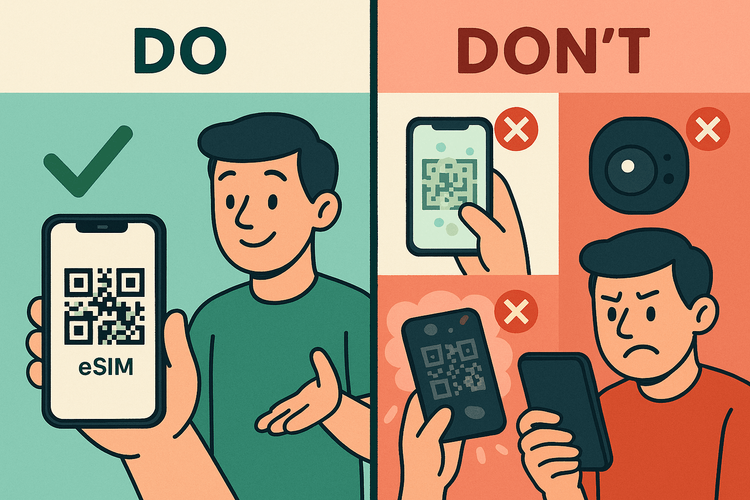
Плохое освещение и тени
Для считывания кода вашей камере необходим четкий контраст между черными и белыми квадратами. Тусклое освещение или сильная тень, падающая на код, могут сделать его нечитаемым.
Решение: Переместитесь в хорошо освещенное место. Избегайте прямых бликов на экране, отображающем код.
Грязный объектив камеры
Запачканный или пыльный объектив камеры — одна из самых частых и упускаемых из виду причин проблем со сканированием. Отпечатки пальцев и карманная пыль могут легко размыть изображение.
Решение: Аккуратно протрите объектив камеры телефона мягкой, чистой тканью (например, салфеткой из микрофибры для очков).
Неправильное расстояние и угол
Если вы держите телефон слишком близко, камера не сможет сфокусироваться. Если слишком далеко, она не сможет разглядеть детали. Слишком острый угол также может исказить код, затрудняя его интерпретацию сканером.
Решение: Держите телефон неподвижно на расстоянии около 6-10 дюймов (15-25 см). Держите его параллельно QR-коду, убедившись, что весь квадрат виден в кадре.
Поврежденный или низкокачественный QR-код
Если QR-код отображается на треснутом экране или экране с низким разрешением, или если это размытый скриншот, ваша камера может испытывать трудности.
Решение: Убедитесь, что код отображается четко и резко. При необходимости немного увеличьте масштаб, но не настолько, чтобы он стал пиксельным.
Пошаговое устранение неполадок при сканировании QR-кода
Если у вас все еще возникают проблемы, пройдитесь по этому простому списку. Если один шаг не сработал, переходите к следующему.
- Протрите объектив: Начните с самого простого. Протрите объектив камеры.
- Проверьте освещение: Перейдите в более светлую комнату или отрегулируйте яркость экрана устройства, на котором отображается код.
- Найдите оптимальное расстояние: Держите телефон неподвижно и медленно приближайте и отдаляйте его от кода, чтобы помочь камере сфокусироваться.
- Правильно кадрируйте: Убедитесь, что все четыре угла QR-кода находятся в видоискателе вашей камеры.
- Нажмите для фокусировки: Коснитесь QR-кода на экране, чтобы вручную заставить камеру сфокусироваться на этой области.
- Перезагрузите телефон: Быстрая перезагрузка может решить удивительное количество программных сбоев в приложении камеры.
- Попробуйте ручной ввод: Если ничего не помогает, Yoho Mobile предоставляет данные для добавления eSIM вручную. В настройках сотовой связи вашего телефона выберите добавление eSIM и опцию ручного ввода. Затем скопируйте и вставьте предоставленную информацию.
Если проблемы со связью вызывают серьезное беспокойство, помните, что с Yoho Care вы никогда не останетесь полностью оффлайн. Это наше обязательство — поддерживать вас на связи, несмотря ни на что.
Часто задаваемые вопросы (FAQ)
Какая информация хранится в QR-коде eSIM?
QR-код eSIM не содержит ваших личных данных. В основном он хранит адрес сервера SM-DP+ и уникальный код активации, который позволяет вашему телефону безопасно загрузить и установить правильный профиль мобильного тарифа.
Могу ли я повторно использовать QR-код eSIM?
Нет, большинство QR-кодов eSIM предназначены для одноразового использования. После успешной установки профиля eSIM на устройство код нельзя использовать для повторной установки на то же или другое устройство. Если вы удалите свою eSIM, вам, как правило, понадобится новый QR-код.
Что делать, если моя камера на Android не сканирует QR-код?
Сначала выполните все вышеуказанные шаги по устранению неполадок: протрите объектив, проверьте освещение, отрегулируйте расстояние и перезагрузите телефон. Также убедитесь, что у вашего приложения камеры есть необходимые разрешения в настройках телефона. Если это не помогает, самой надежной альтернативой будет использование данных для ручной активации, предоставленных при покупке eSIM.
Как активировать eSIM от Yoho Mobile на iPhone без сканирования QR-кода?
Yoho Mobile предлагает метод прямой установки для пользователей iOS. После завершения покупки просто найдите кнопку «Установить» на экране подтверждения или в деталях вашего аккаунта на нашем веб-сайте. Нажатие этой кнопки автоматически начнет процесс установки eSIM на ваш iPhone, и вы будете готовы к работе менее чем за минуту.
Заключение
QR-коды — это гениальная технология, которая делает подключение в новой стране проще, чем когда-либо. Хотя сбой сканирования может показаться серьезным препятствием, проблема почти всегда заключается в простом физическом факторе или факторе окружающей среды, который можно устранить за считанные секунды. Следуя этим советам по устранению неполадок, вы сможете преодолеть любые трудности со сканированием и активировать свою eSIM без стресса.
А с Yoho Mobile этот процесс разработан так, чтобы быть максимально простым, особенно с нашей установкой в одно касание для пользователей iPhone. Мы считаем, что подключение к сети за границей должно быть самой легкой частью вашего путешествия.
Готовы к путешествию без хлопот? Получите бесплатную eSIM от Yoho Mobile и протестируйте нашу сеть перед следующей поездкой!
